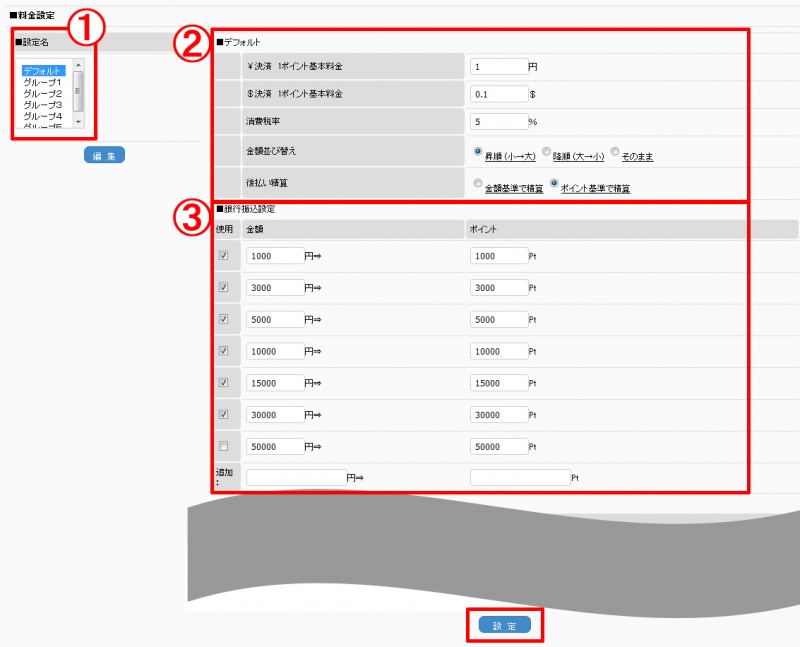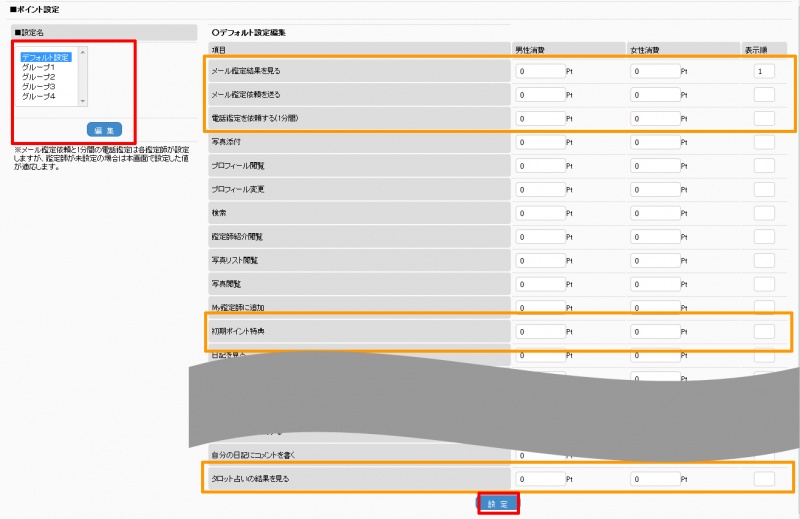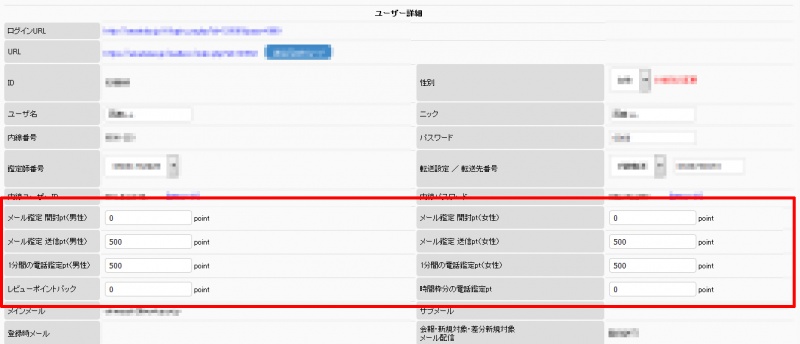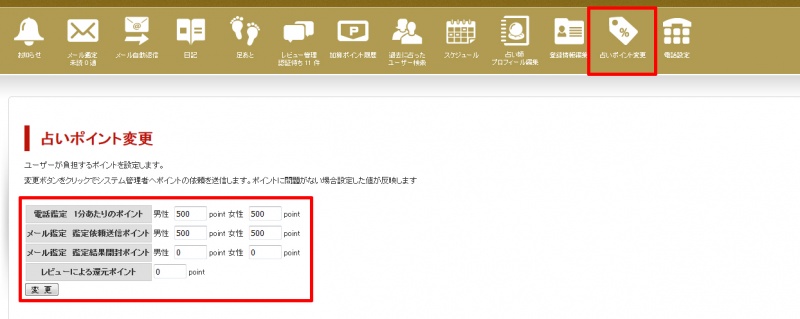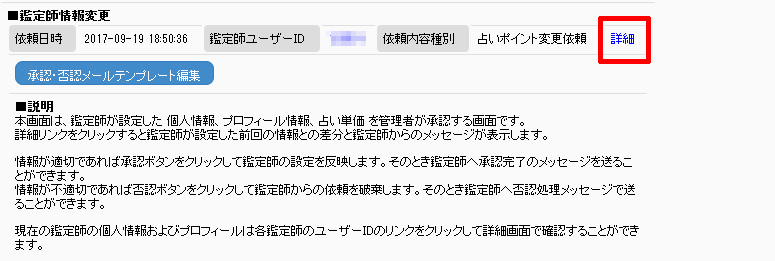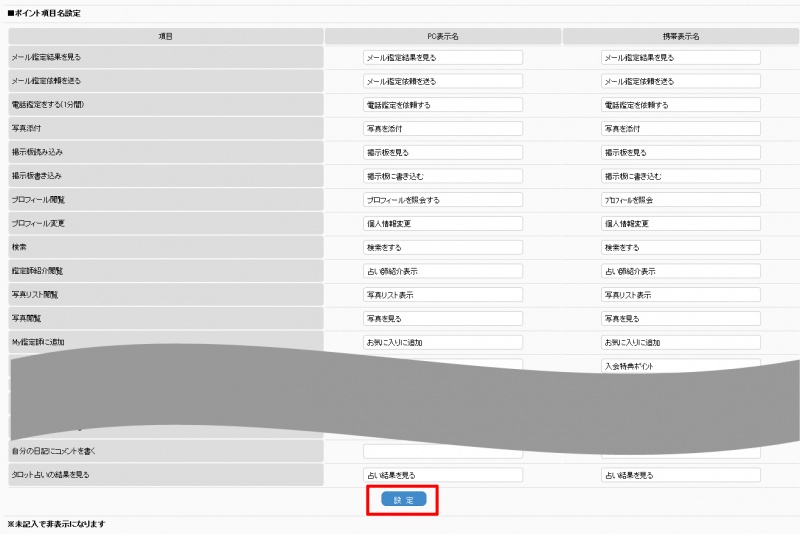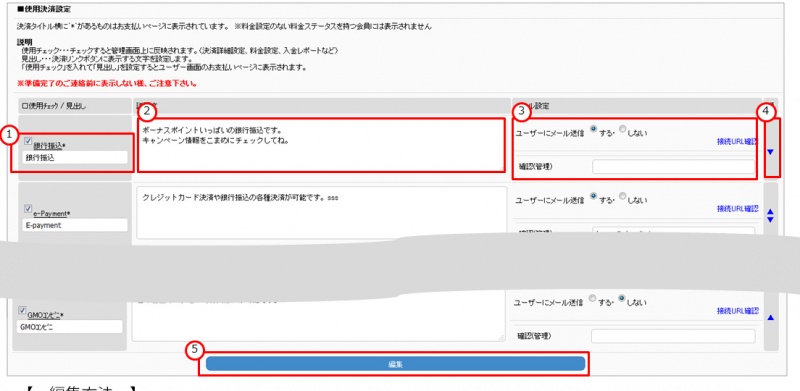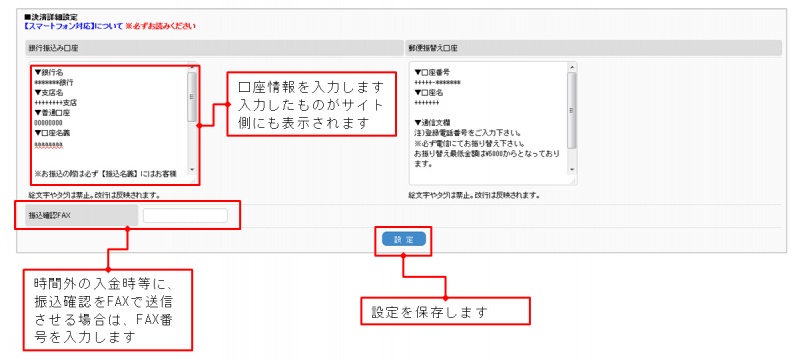「鑑定の価格(消費ポイント)を設定する」の版間の差分
提供: manual
Manual admin (トーク | 投稿記録) |
Manual admin (トーク | 投稿記録) |
||
| 119行目: | 119行目: | ||
| − | == | + | ==「後払い(事前ポイント付与形式)」の設定方法== |
| + | *入金前にポイント付与すること(後払い)で鑑定を可能にします | ||
| + | *後払い可能なユーザーを個別に設定することが可能です | ||
| + | *督促メールの自動配信機能はございません | ||
| + | |||
| + | *設定方法<br /> | ||
| + | #<b>管理画面 > ■決済管理 / 使用決済設定</b> 「後払い」にチェック、テキストエリアには任意の文字を記入(例:後払い) | ||
| + | #<b>管理画面 > ■決済管理 / 料金設定</b> 任意のグループ(料金ステータス)を選択 > 【編集】 をクリック | ||
| + | #■後払い設定 に値を入力し、「使用」欄にチェック > 【設定】をクリック ※その他詳細も併せて設定してください | ||
| + | #<b>管理画面 > ユーザー検索</b> 後払いを使用するユーザーを検索 | ||
| + | #ユーザー詳細ページ「料金ステータス」にて、1~2で作成した後払い可能なステータス名を選択し【ユーザー情報書き換え】をクリック | ||
| + | *後払い設定での支払いは、下記のような流れになります | ||
| + | #後払い可に設定されたお客様が「後払い金額」を選択 | ||
| + | #未払いの状態で、選択されたポイント数が即時付与 | ||
| + | #お客様からの入金を確認し、未払いを清算 | ||
| + | :※未精算が残っている場合は、再度後払いを実施することはできなくなります | ||
| + | |||
| + | *督促については、下記手順にて未払い会員へのメール送信を行うなどで対応してください | ||
| + | #<b>管理画面 > ユーザー検索</b> サブステータスを「未支払い会員」を選択して検索 | ||
| + | #検索結果の画面上部「会報送信」より、手動で督促メールを送信 | ||
2017年10月26日 (木) 05:46時点における版
目次
設定の概要
- 本項目では、ポイントの金額、鑑定の価格(消費ポイント)に関わる設定を行います
基本設定
- 1ptの単価、及び各決済使用時のpt単価の設定を行います
- 管理画面 > ■ 決済管理 / 料金設定
- ■設定名 から対象のグループを選択し【編集】をクリック
- ■デフォルト の項目を設定
- ■銀行振込設定 等支払い方法ごとのポイントを設定
- 【設定】をクリックして設定を保存します
| 設定項目名称 | 詳細 |
| ¥決済 1ポイント基本料金 | 円決済時の料金設定です。1pt=設定した金額となります |
| $決済 1ポイント基本料金 | ドル決済時の料金設定です。1pt=設定値ドルでの計算となります |
| 消費税率 | 消費税率を設定します |
| 後払い清算 | 後払いを利用する場合の清算基準を設定します ・金額基準で清算 → 1000円分の後払いを選択した場合、支払い方法に関わらず1000円分の入金で清算が可能です |
デフォルト消費ポイントの設定
- ユーザーのアクションに応じて消費するポイント/付与ポイントを設定します
- 「メール鑑定結果を見る」、「メール鑑定依頼を送る」、「電話鑑定を依頼する(1分間)」については各鑑定師ごとの設定ポイントが優先的に反映します。鑑定師の設定が0ptの場合のみ本項目の設定が反映します
- 「初期ポイント特典」に値を設定すると、ユーザー新規登録時に設定したポイントが自動付与されます
- 管理画面 > ■消費ポイント設定 / ポイント設定定
- ■設定名 から対象のグループを選択し【編集】をクリック
- 各項目ごとの価格(消費ポイント)を設定
- 【設定】をクリック
鑑定価格を設定する
- 鑑定価格は、運営側で設定することも鑑定師自身が設定することも可能です
- 鑑定師自身が価格を設定する場合は、運営側での承認処理が必要です
鑑定価格を設定する(運営)
- 管理画面 > ■ユーザー管理 / 鑑定師検索 > 鑑定師詳細画面
- 各項目ごとの価格(消費ポイント)を設定
- 【ユーザー情報書き換え】をクリック
鑑定価格を設定する(鑑定師)
- 鑑定師マイメニュー > 占いポイント変更
- 各項目ごとの価格(消費ポイント)を設定
- 【変更】をクリック
鑑定師が設定した価格を承認/否認する
- 鑑定師が価格(消費ポイント)を設定/変更すると運営側に通知され、運営の承認がない限りは設定/変更は反映されません
- 運営の承認後、即時で設定/変更が反映します
- 管理画面 > ■ユーザー管理 / 鑑定師情報変更
- 変更情報の【詳細】をクリック
- 内容を確認し、【承認】/【否認】をクリック
- 承認/否認メールの送信画面に遷移
- 【送信】ボタンでメールを送信
消費ポイントの項目名を設定する
- 消費ポイントの項目名を設定します
- 空欄にした項目は非表示になります
- 管理画面 > ■消費ポイント設定 / ポイント項目名設定
- 各アクションに沿った名称を設定
- 【設定】ボタンで内容を保存
使用する決済方法を設定する
- ユーザーの支払い方法として使用する決済方法を設定します
- 管理画面 > ■決済管理 / 使用決済設定
- クレジット決済使用の場合は、別途お手続きが必要となります
- 使用する決済方法にチェックをつけ、テキストエリア部分に任意の名称を設定します(ここで設定した名称がサイト上に表示されます)
- サイトに表示する説明文を入力します
- 決済時、ユーザーへのメール送信の設定などを行います
- 表示順を変更する場合は▼▲で操作します
- 設定完了後、【編集】をクリックして内容を保存します
銀行振込の口座を表示する
- サイト側に表示させる銀行振込口座を指定します
- 管理画面 > ■決済管理 / 決済詳細設定
- 口座情報を入力します
- 「振込確認FAX」欄にFAX番号を入力すると、サイト側にも時間外の入金時等の振込確認用としてFAX番号が表示
- 【設定】をクリックして内容を保存します
「後払い(事前ポイント付与形式)」の設定方法
- 入金前にポイント付与すること(後払い)で鑑定を可能にします
- 後払い可能なユーザーを個別に設定することが可能です
- 督促メールの自動配信機能はございません
- 設定方法
- 管理画面 > ■決済管理 / 使用決済設定 「後払い」にチェック、テキストエリアには任意の文字を記入(例:後払い)
- 管理画面 > ■決済管理 / 料金設定 任意のグループ(料金ステータス)を選択 > 【編集】 をクリック
- ■後払い設定 に値を入力し、「使用」欄にチェック > 【設定】をクリック ※その他詳細も併せて設定してください
- 管理画面 > ユーザー検索 後払いを使用するユーザーを検索
- ユーザー詳細ページ「料金ステータス」にて、1~2で作成した後払い可能なステータス名を選択し【ユーザー情報書き換え】をクリック
- 後払い設定での支払いは、下記のような流れになります
- 後払い可に設定されたお客様が「後払い金額」を選択
- 未払いの状態で、選択されたポイント数が即時付与
- お客様からの入金を確認し、未払いを清算
- ※未精算が残っている場合は、再度後払いを実施することはできなくなります
- 督促については、下記手順にて未払い会員へのメール送信を行うなどで対応してください
- 管理画面 > ユーザー検索 サブステータスを「未支払い会員」を選択して検索
- 検索結果の画面上部「会報送信」より、手動で督促メールを送信